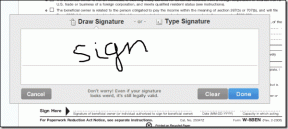Correggi l'errore 0X800703ee su Windows 10
Varie / / June 20, 2022

L'errore 0X800703ee è un problema comune che gli utenti Windows devono affrontare durante la copia di un file su o da un dispositivo di archiviazione esterno. Gli utenti vedono che il volume di un file è stato modificato esternamente. Quindi, non è più un codice di errore valido sullo schermo del loro sistema. È stato visto che si verifica su Windows 7, 8.1 e 10. Questo errore è stato riscontrato anche durante la masterizzazione di dischi o l'aggiornamento di Windows 10. È correlato ad altri programmi che bloccano la copia del file necessario. Se anche tu stai affrontando lo stesso problema, siamo qui con suggerimenti che ti aiuteranno a sapere come correggere l'errore 0X800703ee su Windows 10.

Contenuti
- Come correggere l'errore 0X800703ee su Windows 10
- Metodo 1: eseguire scansioni SFC e DISM
- Metodo 2: abilitare il backup di Windows e la copia shadow del volume
- Metodo 3: correggi gli errori del file system
- Metodo 4: reinstallare i driver USB
- Metodo 5: Elimina i driver del filtro
- Metodo 6: disabilitare temporaneamente l'antivirus (se applicabile)
- Metodo 7: riavvia il servizio Windows Update
- Metodo 8: disinstallare il programma di backup
- Metodo 9: eseguire la pulizia del disco
- Metodo 10: eseguire l'avvio pulito
- Metodo 11: eseguire Ripristino configurazione di sistema
Come correggere l'errore 0X800703ee su Windows 10
Di solito, l'errore è causato da altri programmi che non consentono l'apertura del file sul sistema. Oltre a questo, ci sono anche altri errori che possono portare a questa situazione.
- Problema antivirus è uno dei motivi principali alla base dell'errore 0X800703ee Windows 10. L'antivirus protettivo può impedire la copia o il trasferimento di un file su un dispositivo esterno dispositivo di archiviazione.
- Se la file da trasferire ècorrotto può portare al codice di errore 0X800703ee.
- I sistemi di solito usano programmi di backup e se il file che desideri trasferire è aperto in un tale programma, può causare l'errore.
- File in corso copiato da una scheda SD o da un altro dispositivo esterno di solito tendono a mostrare l'errore a causa del conflitto con il software di masterizzazione.
- Programmi di terze parti, in generale, può anche causare l'errore 0X800703ee su Windows.
- Se i servizi piacciono Il backup di Windows e la copia shadow del volume sono disabilitati su Windows, possono essere causa di errore in quanto vengono utilizzati durante il trasferimento di file.
- Se tuo Il controller USB non è installato correttamente, può essere responsabile del problema.
Discutiamo le soluzioni per questi problemi in dettaglio più avanti in questo articolo con illustrazioni in tuo aiuto.
Metodo 1: eseguire scansioni SFC e DISM
Uno dei motivi principali alla base del codice di errore 0X800703 che si verifica su Windows sono i file danneggiati. Questi file danneggiati possono essere risolti eseguendo la scansione di SFC e DISM sul tuo sistema. Entrambi i servizi sono i migliori per riparare i file danneggiati, mentre System File Checker (SFC) utilizza archivi memorizzati nella cache e Deployment Image Servicing Management (DISM) utilizza gli aggiornamenti di Windows per risolvere il problema. Leggi la nostra guida su Come riparare i file di sistema su Windows 10 per comprendere i passaggi ed eseguirli sul tuo computer per eliminare il codice di errore 0X800703ee. Al termine delle scansioni, riavvia il sistema per verificare se l'errore è stato risolto.

Metodo 2: abilitare il backup di Windows e la copia shadow del volume
Se Windows Backup e Volume Shadow Copy sul tuo sistema sono disattivati a causa di impostazioni manuali o per interferenza di app di terze parti, può anche causare la visualizzazione dell'errore del file. Quindi, è meglio abilitarlo e impostare questi due servizi sul tuo sistema su Automatico per risolvere il problema. Ecco alcuni passaggi utili da seguire che abiliteranno i due servizi sul desktop.
1. Premere Windows + Rchiave per aprire il Correre finestra di dialogo sul tuo PC.
2. Tipo servizi.msc nel campo indicato e fare clic su OK.
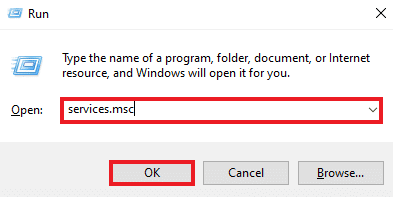
3. Scorri verso il basso e fai clic con il pulsante destro del mouse su Copia Shadow del volume.
4. Clicca il Proprietà opzione.

5. Nella scheda Generale, cambia il Tipo di avvio a Automatico, come mostrato.

6. Clicca su OK.

7. Ora scorri verso il basso fino a Backup di Windows nei Servizi e fare clic con il tasto destro su di esso.

8. Clicca su Proprietà, e impostare il Tipo di avvio a Automatico. Clicca su OK.

Una volta terminato, ripeti il processo di trasferimento del file da o verso un dispositivo esterno al tuo sistema per verificare se il problema è stato risolto.
Leggi anche: Risolto il problema con il backup di Windows non riuscito con errore 0x807800C5
Metodo 3: correggi gli errori del file system
È raro, ma a volte gli errori con il file system possono anche essere la causa dell'impossibilità di trasferire i file da o verso un dispositivo esterno. Quindi, è importante riparare il file system. È possibile utilizzare i sistemi di controllo file integrati per risolvere il problema seguendo i passaggi successivi.
1. Tipo Esplora file nella barra di ricerca di Windows e fare clic su Aprire, come mostrato.

2. Fare clic con il tasto destro su a Disco locale e fare clic su Proprietà, come mostrato.

3. Dal Strumenti scheda, fare clic su Dai un'occhiata.

Il file system verrà scansionato e se un problema persiste al suo interno, verrà risolto automaticamente.
Metodo 4: reinstallare i driver USB
Un altro motivo per cui molti utenti hanno segnalato di aver causato l'errore 0X800703ee Windows 10 sono i controller USB difettosi. I controller USB possono danneggiarsi durante il trasferimento di file, il che può causare la comparsa di un errore sullo schermo. L'errore che si è verificato a causa dei controller USB può essere risolto reinstallandoli da Gestione dispositivi. Diamo un'occhiata ad alcuni passaggi dettagliati che ti aiuteranno a spiegare meglio come farlo accadere.
1. Premere Tasto Windows + Xe fare clic su Gestore dispositivi per aprirlo.
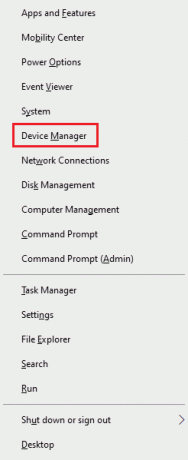
2. Clicca su Dispositivi del controllo Universal Serial Bus dall'elenco, come mostrato.

3. Fare clic con il pulsante destro del mouse su ciascun dispositivo sotto di esso e fare clic su Disinstalla uno per uno.

4. Riavvia il tuo PC una volta fatto.
Leggi anche: Correggi l'errore del driver BCM20702A0 in Windows 10
Metodo 5: Elimina i driver del filtro
Durante il trasferimento di uno o più file da un dispositivo esterno come una scheda SD o una pen drive al sistema, potresti riscontrare l'errore 0X800703ee su Windows. In questo caso, è molto probabile che l'errore sia dovuto a un conflitto tra il software di masterizzazione e il dispositivo esterno utilizzato. Pertanto, è necessario eliminare il driver del filtro sul sistema dall'editor del registro, come illustrato nei passaggi seguenti.
1. Premere Tasti Windows + R per aprire il Correre la finestra di dialogo.
2. accedere regedit nel campo e fare clic OK.

3. Digita il seguente sentiero nella barra di navigazione e premere il Tasto Invio sulla tastiera, come illustrato di seguito.
HKEY_LOCAL_MACHINE\SYSTEM\CurrentControlSet\Control\Class\{4D36E965-E325-11CE-BFC1-08002BE10318}

4. Individua e fai clic con il pulsante destro del mouse su 4D36E965-E325-11CE-BFC1-08002BE10318 file dall'elenco. Quindi, fare clic su Esportare e trasferisci i tuoi file in una posizione adatta per eseguirne il backup.
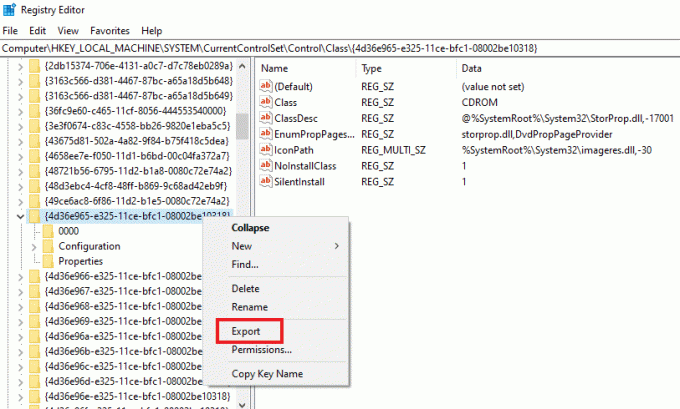
5. Quindi, fare clic su 4D36E965-E325-11CE-BFC1-08002BE10318 file.
6. Individua e fai doppio clic su Filtri inferiori e Filtri superiori uno per uno.

7. Clicca sul Elimina opzione dal menu contestuale, come mostrato.

8. Una volta fatto, Riavvia il tuo PC per verificare se l'errore è stato risolto o meno.
Metodo 6: disabilitare temporaneamente l'antivirus (se applicabile)
L'antivirus nel sistema può essere uno dei primi motivi per causare l'errore per un file che si desidera trasferire o copiare. L'antivirus effettua un controllo di sicurezza sui file durante l'elaborazione. E se ci vuole più tempo, 0X800703ee può apparire sullo schermo del tuo PC. Pertanto, è meglio disabilitare qualsiasi antivirus di terze parti sul tuo sistema mentre elabori il file. Leggi la nostra guida su Come disabilitare temporaneamente l'antivirus su Windows 10 per apprendere tutti i passaggi necessari per farlo e verificare se il problema è stato risolto o meno in seguito.

Leggi anche: 13 migliori software gratuiti per cambiare voce per Windows 10
Metodo 7: riavvia il servizio Windows Update
Il motivo per cui i file non possono essere trasferiti da o verso un dispositivo esterno è dovuto principalmente a un problema con il servizio di aggiornamento di Windows. Il riavvio ha annullato l'errore per molti utenti.
1. Premere Tasti Windows + R per far emergere il Correre la finestra di dialogo.
2. Digita servizi.msc nel campo della finestra di dialogo e premi Tasto Invio.

3. Scorri verso il basso e fai clic con il pulsante destro del mouse su aggiornamento Windows dall'elenco, come mostrato.

4. Clicca su Proprietà dal menu contestuale.

5. Impostare il Tipo di avvio come Disabilitato e fare clic OK, come evidenziato di seguito.
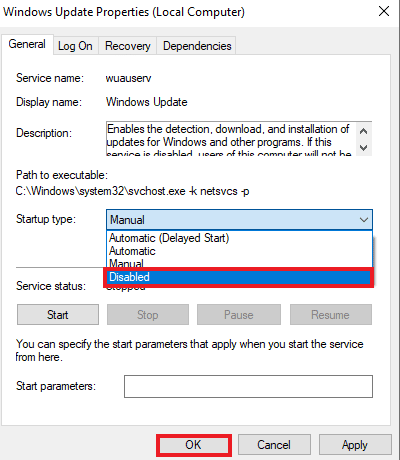
6. Ricominciail tuo computer e segui passaggi da 1 a 4 come indicato in questo metodo.
7. Infine, imposta il Tipo di avvio a Automatico e fare clic su OK.

Metodo 8: disinstallare il programma di backup
Ogni sistema ha un programma di backup in esecuzione in background, il che aiuta a farlo ripristinare e salvare file per un uso successivo. A volte, durante la copia di un file su o da un dispositivo esterno, tali programmi possono causare il problema del trasferimento del file. Questo problema può essere risolto da disinstallazione del programma di backup e riavviare il sistema. Se questo è il tuo caso, puoi eseguire i passaggi indicati di seguito.
1. Premere Tasti Windows + R per lanciare il Correre la finestra di dialogo.
2. Tipo appwiz.cpl nel campo indicato e fare clic OK, come mostrato.

3. Individua il programma di backup dalla lista.
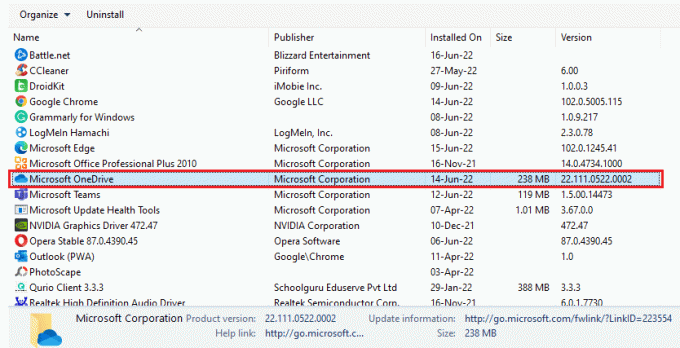
4. Fare clic destro su di esso e fare clic Disinstalla opzione, come mostrato.

5. Infine, Ricomincia il tuo PC.
Leggi anche: Come disinstallare i giochi di Steam
Metodo 9: eseguire la pulizia del disco
L'avvio di programmi o file genera file temporanei archiviati sui dischi. Questi file si accumulano per diventare un errore durante la copia di un file su o da un dispositivo esterno al sistema. Quindi, la pulizia del disco è importante per eliminare il problema. È possibile seguire i passaggi indicati di seguito per la pulizia del disco sul sistema.
1. Tipo Pulizia del disco nella barra di ricerca di Windows e fare clic su Aprire.
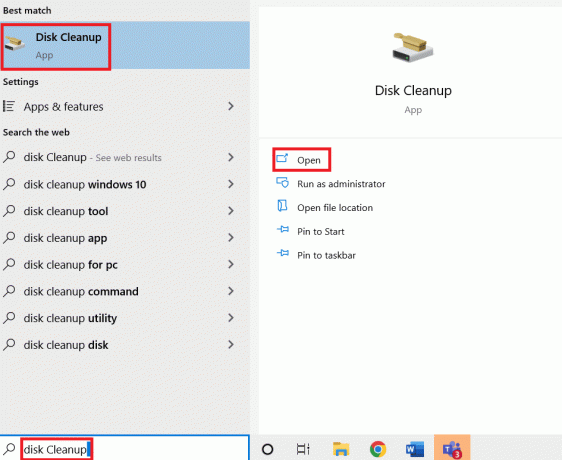
2. Seleziona il unità desiderata pulire dal Pulizia del disco: selezione dell'unità menu a tendina, come mostrato.
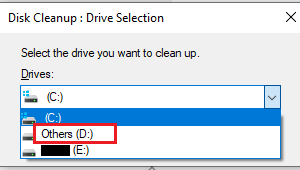
3. Seleziona il File da eliminare e fare clic OK.
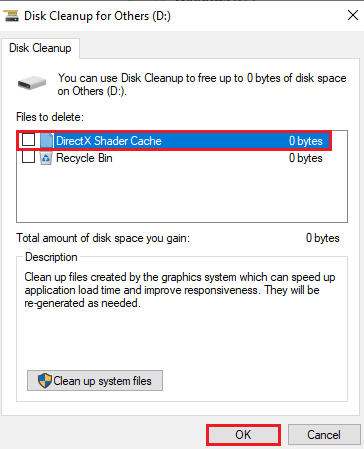
4. Infine, Riavvia il tuo PC per vedere i cambiamenti.
Metodo 10: eseguire l'avvio pulito
Se nessuno dei metodi ha risolto l'errore 0X800703ee Windows 10 visualizzato, è il momento di eseguire l'avvio pulito sul sistema. Leggi e segui la nostra guida su come Eseguire l'avvio pulito in Windows 10 e vedi se può risolvere il problema per te.

Leggi anche: Correggi l'errore OneDrive 0x8007016a in Windows 10
Metodo 11: eseguire Ripristino configurazione di sistema
Se sei arrivato al termine e stai ancora lottando con il problema, è tempo di ripristinare il sistema. Il conflitto software può essere uno dei motivi dell'errore. E con un ripristino del sistema integro, puoi eliminare definitivamente l'errore. Leggi la nostra guida su Come utilizzare Ripristino configurazione di sistema su Windows 10 per apprendere tutti i passaggi necessari per completare il processo e risolvere il problema desiderato.

Domande frequenti (FAQ)
Q1. Cosa significa errore 0X800703ee?
Ans. L'errore 0X800703ee è un codice di errore che mostra che il volume di un file è stato modificato esternamente. Quindi, il file aperto non è più valido sullo schermo del tuo sistema quando tenti di copiare un file su o da un dispositivo esterno.
Q2. L'errore 0X800703ee viene visualizzato su Windows 10?
Ans. È stato visualizzato l'errore 0X800703ee Windows 7, 8.1 e 10. Non è specifico per Windows 10 in alcun modo.
Q3. La copia di un file da un dispositivo esterno sta danneggiando il mio sistema?
Ans.sì. La copia di un file utilizzando un dispositivo esterno come una scheda SD o una pen drive può danneggiare il sistema se il dispositivo è danneggiato da un bug. Tuttavia, il problema può essere risolto utilizzando un sistema antivirus o scansionando il dispositivo prima di trasferire il file. Leggi questo articolo dall'inizio per risolvere i tuoi dubbi all'istante.
Q4. Come posso impedire che l'errore 0X800703ee si ripresenti?
Ans. Se vedi l'errore sul tuo sistema ogni volta che trasferisci un file da o verso un dispositivo esterno, è meglio eseguire un avvio pulito sul tuo sistema. Leggere e seguire attentamente i metodi sopra menzionati in questo articolo per evitare che questo errore si ripresenti.
Q5. L'aggiornamento di Windows può essere una ragione dietro l'errore 0x800703ee sul mio sistema?
Ans. sì. Un aggiornamento di Windows danneggiato può essere un motivo dietro il codice di errore sul tuo sistema. Puoi risolvere il problema aggiornando nuovamente Windows con una versione priva di bug.
Consigliato:
- Risolto il problema durante la preparazione per configurare Windows 10
- Correggi PSK errato fornito per SSID di rete su Windows 10
- Correggi l'errore Hamachi VPN in Windows 10
- Correggi l'errore di aggiornamento 0x80070bcb Windows 10
Ci auguriamo che questo articolo sia stato di grande aiuto per scoprire come risolvere il problema 0X800703ee errore anche su Windows 10 e altre versioni. Facci sapere quale dei metodi è stata per te una grazia salvifica. Se hai altre domande o suggerimenti, sentiti libero di lasciarli nella sezione commenti qui sotto.